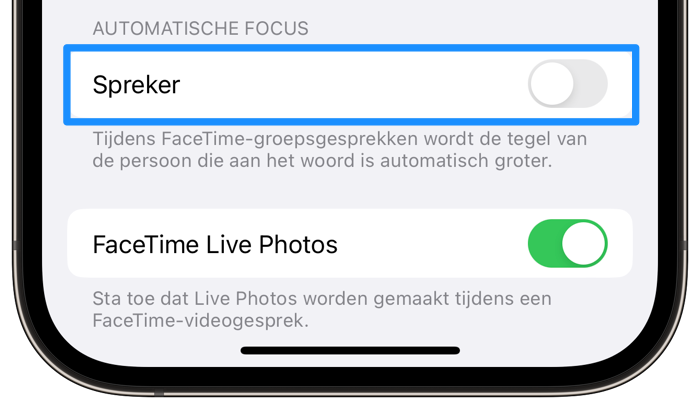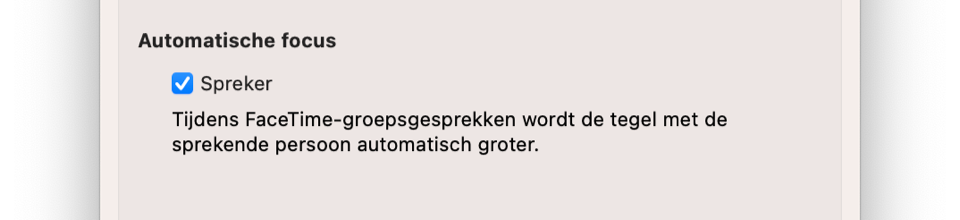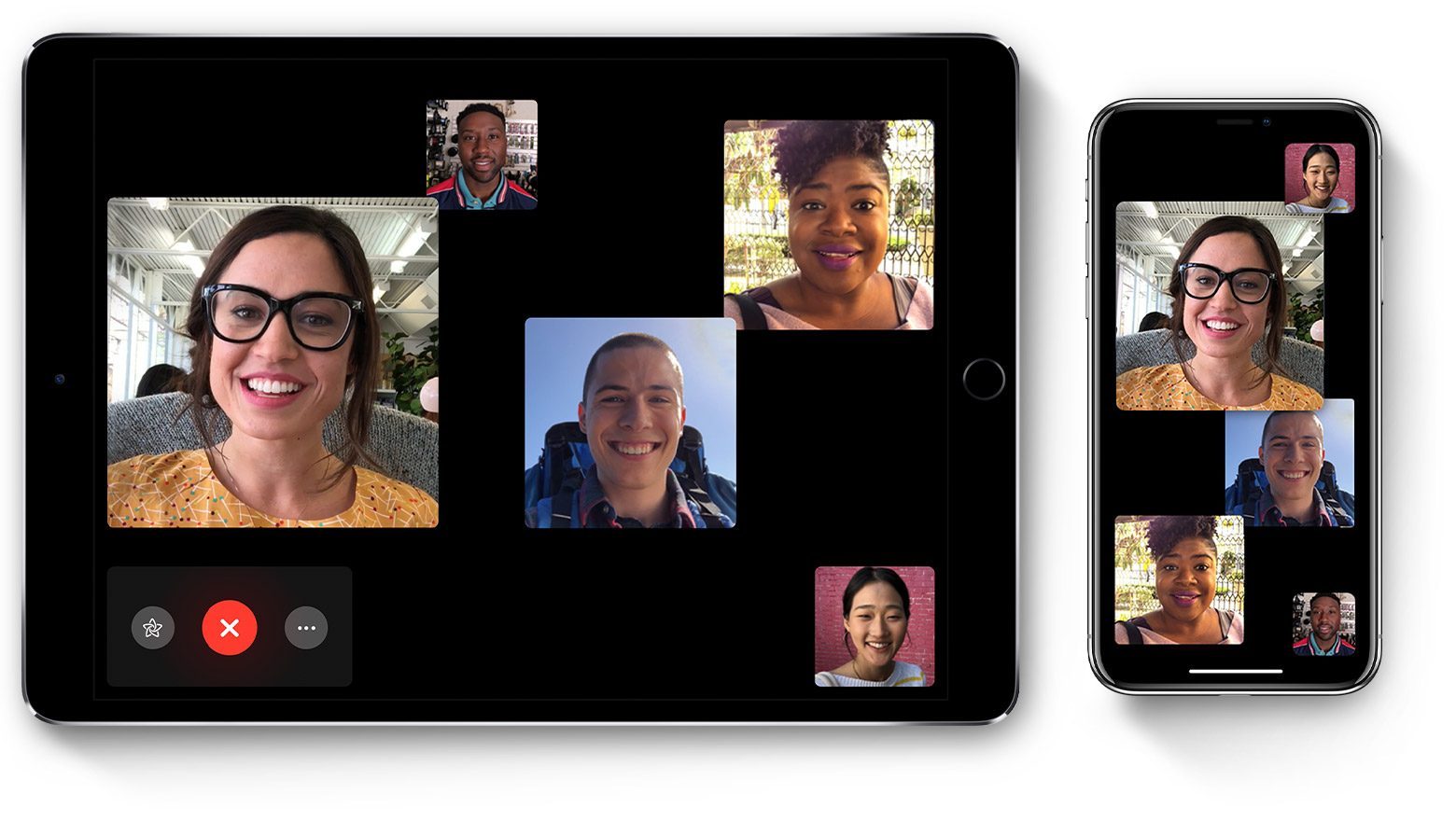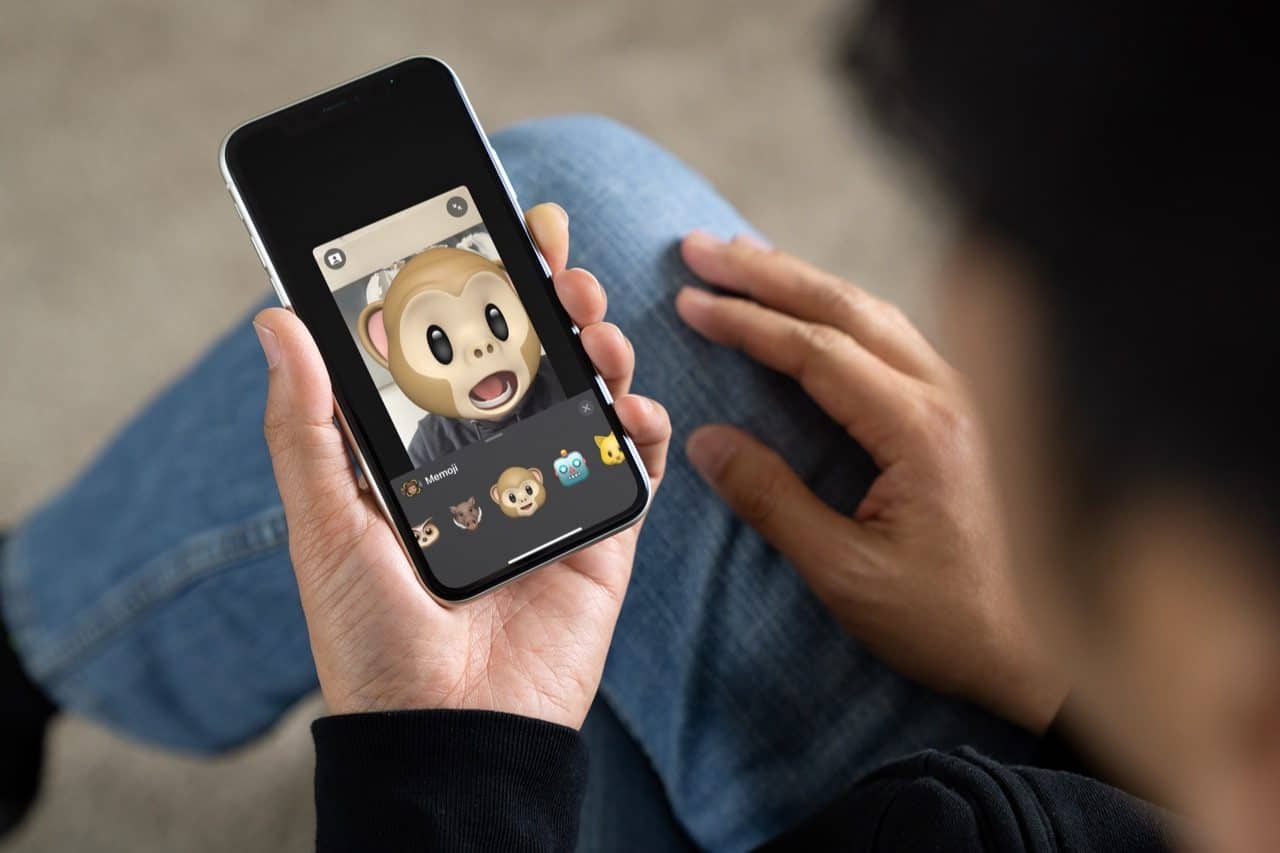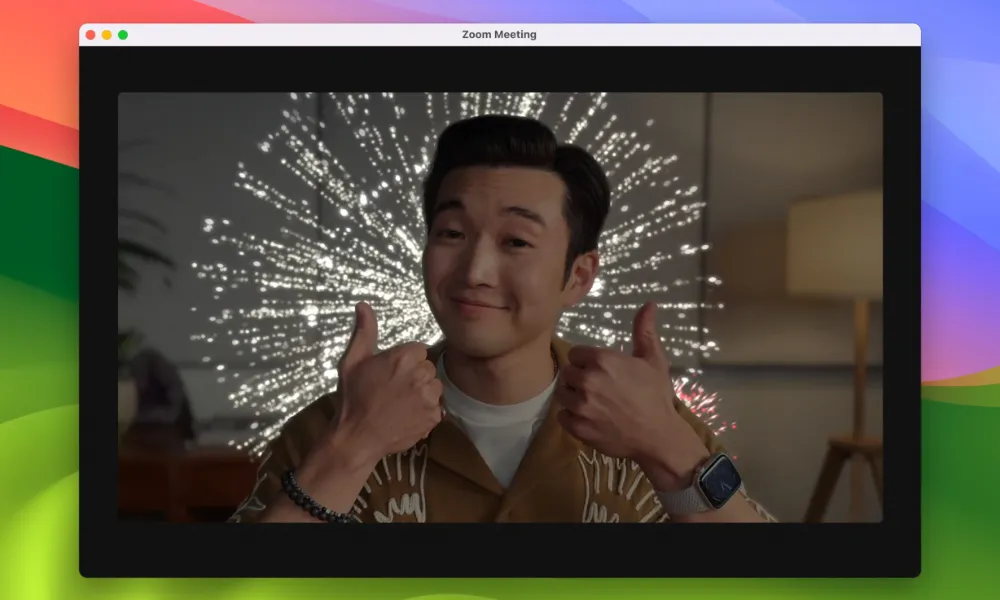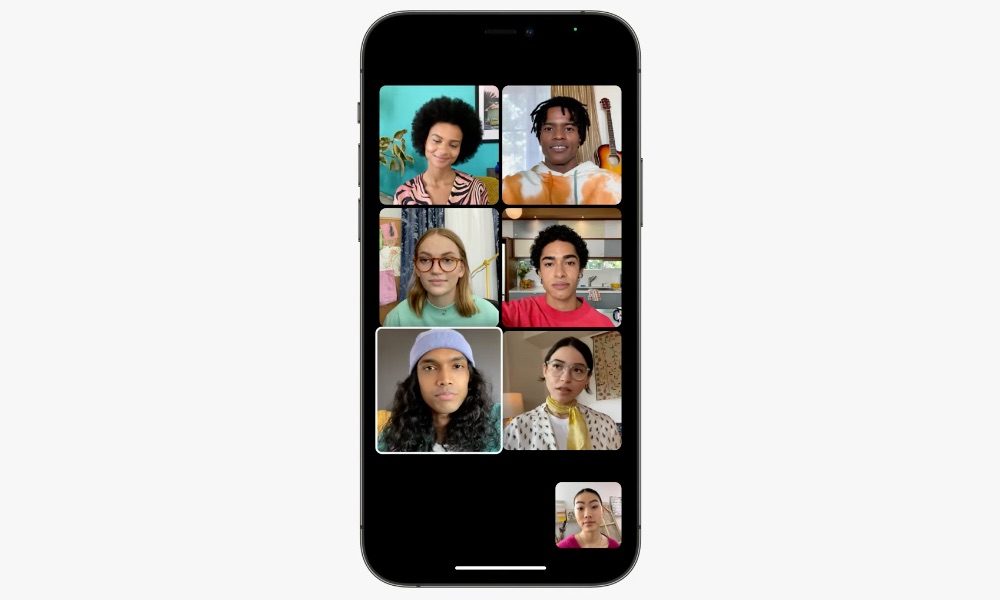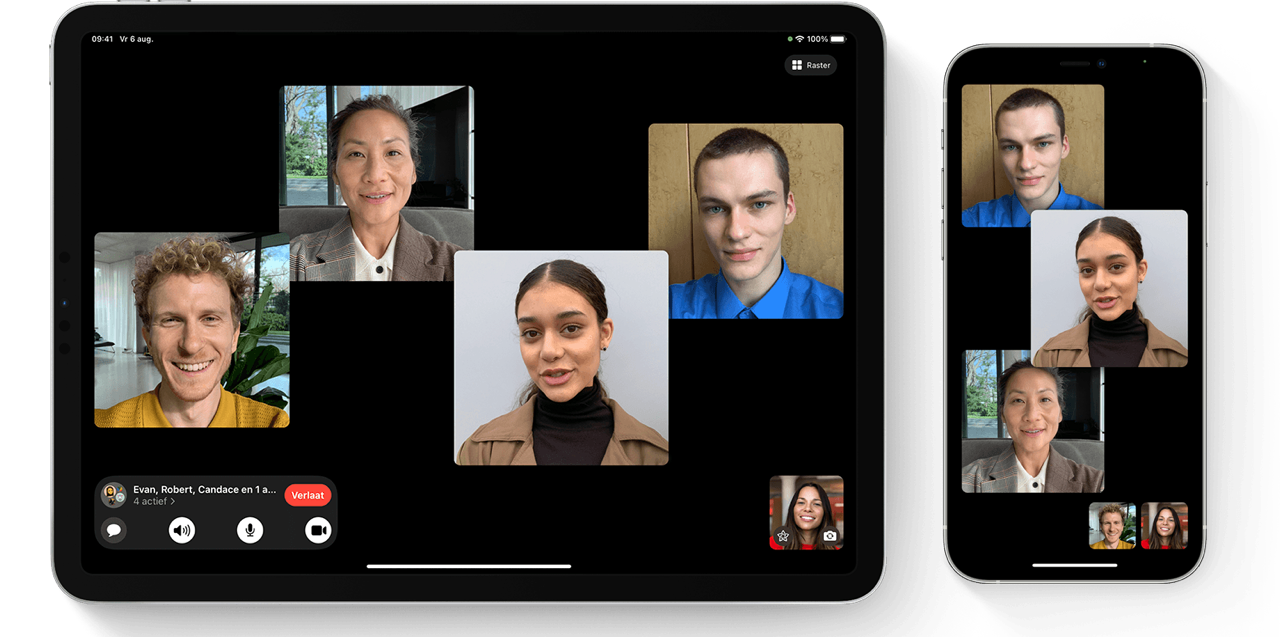
Zo kun je het automatisch inzoomen tijdens FaceTime-groepen uitschakelen
Inzoomen in FaceTime groep uitschakelen
In FaceTime-groepen kun je een gesprek voeren met in totaal 32 mensen. FaceTime zorgt ervoor dat degene die spreekt automatisch groter in beeld verschijnt. Hierdoor is duidelijk wie er aan het woord is. Je kunt dit ook uitschakelen als je dit vervelend vindt. In deze tip lees je hoe je het automatisch inzoomen in FaceTime uitschakelt.
In veel gevallen is het automatisch inzoomen in FaceTime een handige functie. Je kunt je dan volledig focussen op degene die aan het woord is, waardoor andere deelnemers die aan het luisteren zijn minder afleidend zijn. Maar als je in een grote groep zit waarbij meerdere mensen met elkaar aan het praten zijn, kan deze functie juist storend zijn. Je zet het automatisch inzoomen in FaceTime als volgt uit:
iPhone en iPad
- Ga naar Instellingen > FaceTime
- Ga naar het kopje Automatische focus.
- Zet de schakelaar bij Spreker uit.
Mac
- Open FaceTime en klik in de menubalk op FaceTime > Instellingen.
- Onder het kopje Automatische focus vink je Spreken uit.
Alle deelnemers worden tijdens een FaceTime-groepsgesprek even groot afgebeeld, zelfs degene die aan het praten is. Wil je toch iemand groter in beeld hebben, dan kan dat alsnog door twee keer op diegene te tikken.
Taalfout gezien of andere suggestie hoe we dit artikel kunnen verbeteren? Laat het ons weten!